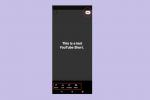Reguliarus pastabų programos atsarginių kopijų kūrimas yra geras būdas užtikrinti svarbiausių duomenų apsaugą. „Notes“ yra viena iš dažniausiai naudojamų programų, skirtų „Mac“ ir „iPhone“, todėl ji gali būti užpildyta svarbius duomenis, prie kurių visada turėsime pasiekti, taip pat neskelbtinos informacijos, pvz., slaptažodžių ir kredencialus.
Turinys
- Užrašų išsaugojimas PDF formatu „Mac“.
- „iCloud“ „Mac“.
- Naudokite „Mac“ laiko mašiną
- Atsarginių užrašų kopijų kūrimas „iPhone“ naudojant „iCloud“.
Peržiūrėkime veiksmus, kaip sukurti atsarginę pastabų kopiją „Mac“ ir „iPhone“.
Rekomenduojami vaizdo įrašai
Lengva
5 minutės
Mac arba MacBook
iPhone
Užrašų išsaugojimas PDF formatu „Mac“.
PDF yra universalus dokumentų tipas ir puikiai tinka kaip atsarginis jūsų pastabų sprendimas.
Jei, pavyzdžiui, turite pastabą, kurioje yra visi jūsų naudotojų vardai ir slaptažodžiai, eksportuokite jį kaip PDF ir atlikite veiksmą toliau įdėdami jį į debesies paslaugą ir vėliau konvertuodami į pageidaujamą formatą (ką galite lengvai padaryti naudodami Google dokumentai).
Bet kokiu atveju, išskyrus jūsų užrašų turinio kopijavimą ir įklijavimą į kitą programą ir pan ir taip toliau, vienintelis būdas išsaugoti atskirą pastabą kaip failą yra naudojant „Mac“ skirtą PDF eksportavimo funkciją.
1 žingsnis: Užrašuose pasirinkite konkretų užrašą, kurio atsarginę kopiją norite sukurti.
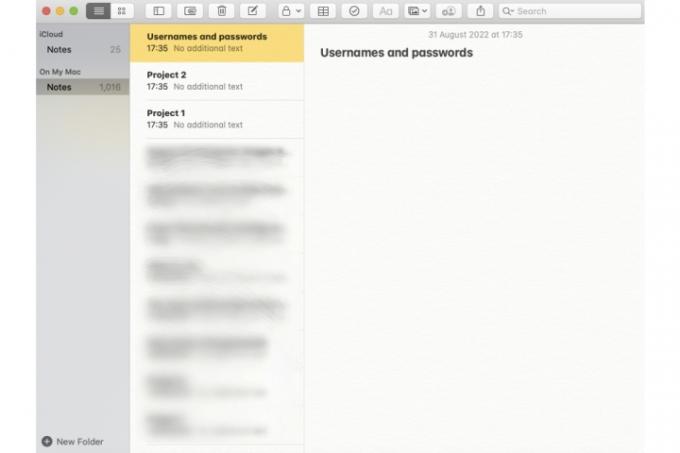
2 žingsnis: Pasirinkę užrašą (jis bus paryškintas geltonai užrašų kataloge), pasirinkite Failas skirtuką, tada pasirinkite Eksportuoti kaip PDF variantas.

Susijęs
- Ataskaita: „Apple“ 2024 m. „MacBook“ gali susidurti su rimtu trūkumu
- „M3 Mac“ gali pasirodyti šiais metais – su nuostabiu papildymu
- Šis fantastiškas „MacBook Air“ pasiūlymas baigiasi vidurnaktį
3 veiksmas: Suteikite savo užrašui pavadinimą, kad galėtumėte jį identifikuoti ateityje (taip pat galite prisegti žymas), tada pasirinkite, kur tiksliai norite jį išsaugoti. Pataikykite Sutaupyti mygtuką.

„iCloud“ „Mac“.
Jei jūsų užrašuose yra šimtai, jei ne tūkstančiai užrašų, kiekvienos atskiros atsarginės kopijos kūrimas bus nelengva užduotis. Tačiau yra ir kitų veiksmingų būdų išsaugoti visų užrašų kopijas, tiesiog įgalinant tam tikras „MacOS“ arba „iOS“ funkcijas. Viena iš tokių priemonių yra iCloud. Pažiūrėkime, kaip sinchronizuoti pastabas su Apple debesies saugyklos paslauga.
1 žingsnis: Pasirinkite Apple ID viduje Sistemos nuostatos.
2 žingsnis: Viduje Programos šiame „Mac“ kompiuteryje naudojant „iCloud“., pasirinkite Pastabos programėlė.
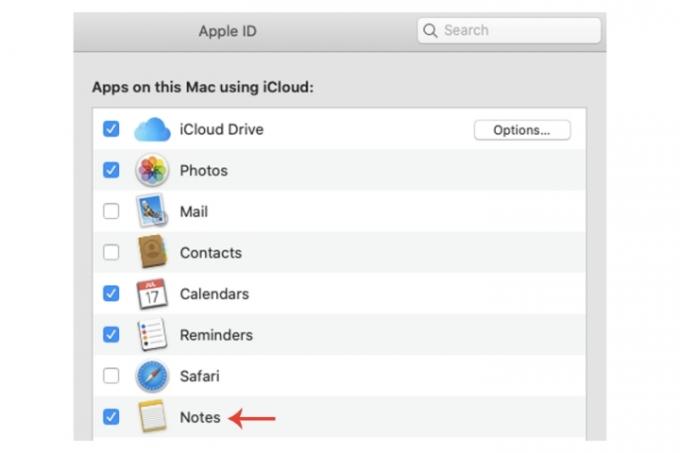
3 veiksmas: Norėdami gauti papildomą apsaugos lygį, visada galite Kopijuoti ir įklijuoti pastabų PDF failus į „iCloud“ diską.
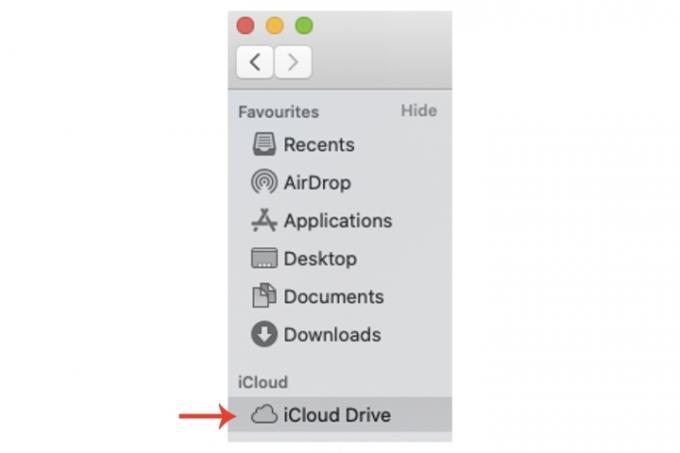
Naudokite „Mac“ laiko mašiną
„Time Machine“ sistemoje „Mac“ taip pat gali suteikti jums galimybę sukurti atsargines pastabų kopijas. Be to, jei sukursite atsarginę „iPhone“ atsarginę kopiją „Mac“, kuri apima Užrašų programa, tai užtikrins, kad visi jūsų užrašai abiejuose įrenginiuose buvo išsaugoti.
Tačiau reikia pabrėžti, kad „iCloud“ yra patikimesnis pasirinkimas dėl savo internetinio pobūdžio, o „Mac“ gali visada gali būti pavogti, sugadinti ir pan., todėl laiko mašinos funkcionalumas taptų nenaudingas.
Vis dėlto nepakenks naudoti „Time Machine“ atkūrimo taškui sukurti, jei prarastumėte prieigą prie savo užrašų.
1 žingsnis: Į Sistemos nuostatos, pasirinkite Laiko mašina.
2 žingsnis: „Time Machine“ lange pasirinkite atsarginį diską ir vykdykite instrukcijas, kad sukurtumėte atsarginę kopiją.
Būtinai patikrinkite mūsų vadovas apie laiko mašiną Norėdami gauti išsamesnę viso proceso pamoką.
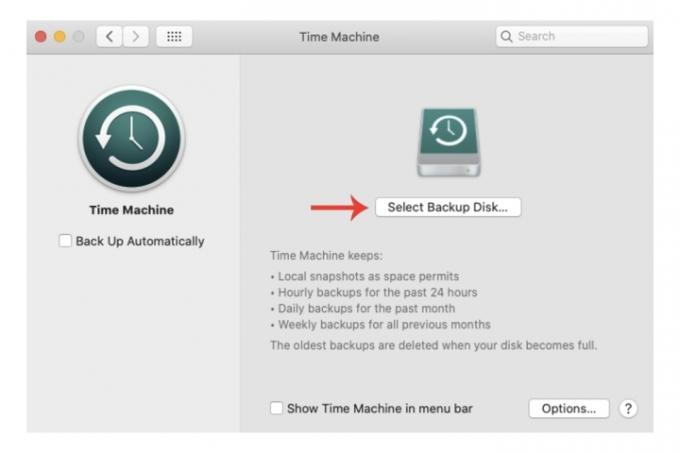
Atsarginių užrašų kopijų kūrimas „iPhone“ naudojant „iCloud“.
Tie iš mūsų, kurie turi iPhone, bus nuolatiniai Notes vartotojai. Telefono numeriai, kredencialai ir tt ilgainiui lems, kad programoje bus saugoma daug naudingos informacijos. Galite įsitikinti, kad jo atsarginė kopija sukurta naudojant „iCloud“, kuri teikia nemokamą paslaugą iki 5 GB.
1 žingsnis: Atviras Nustatymai, tada pasirinkite savo vartotojo profilį Paieška. Įgalinkite „iCloud“, jei dar to nepadarėte.
2 žingsnis: Pasirinkite iCloud ir, jei jis neįjungtas, paspauskite Žalias perjungimo mygtukas dėl Pastabos.
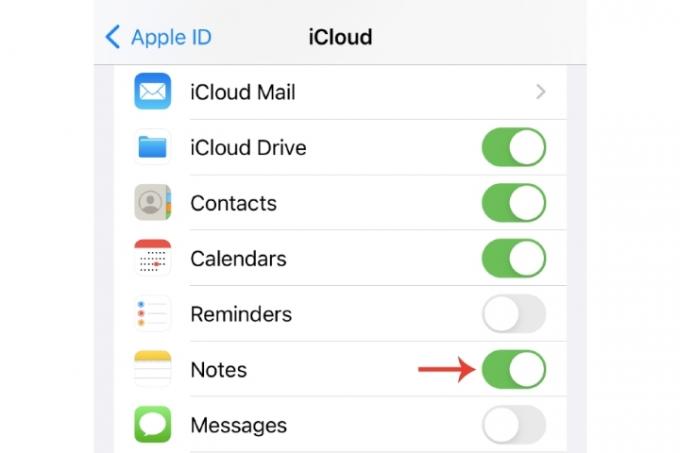
3 veiksmas: Kaip jau minėjome, visada galite sukurkite atsarginę „iPhone“ atsarginę kopiją „Mac“., kuri suteiks jums dar vieną vietą „iPhone“ užrašams saugoti.
Norėdami gauti daugiau informacijos apie atsarginių „Mac“ kopijų kūrimą, turime išsamų vadovą kaip sukurti „Mac“ atsarginę kopiją, taip pat mūsų vadovas „iPhone“ atsarginės kopijos tinkinimas naudojant „iCloud“..
Redaktorių rekomendacijos
- Šis paslėptas meniu visam laikui pakeitė tai, kaip aš naudoju „Mac“.
- Geriausi grįžimo į mokyklą MacBook pasiūlymai: sutaupykite įsigydami MacBook Air ir Pro
- Po 2023 m. „Prime Day“ „MacBook Air“ kaina vis dar yra žemiausia visų laikų kaina
- „Prime Day“ proga galite nusipirkti „MacBook Air“ už 299 USD, bet ar turėtumėte?
- Geriausi „Prime Day“ „MacBook“ pasiūlymai: sutaupykite „MacBook Air“ ir „MacBook Pro“.
Atnaujinkite savo gyvenimo būdąSkaitmeninės tendencijos padeda skaitytojams stebėti sparčiai besivystantį technologijų pasaulį – pateikiamos visos naujausios naujienos, smagios produktų apžvalgos, įžvalgūs vedamieji leidiniai ir unikalūs žvilgsniai.